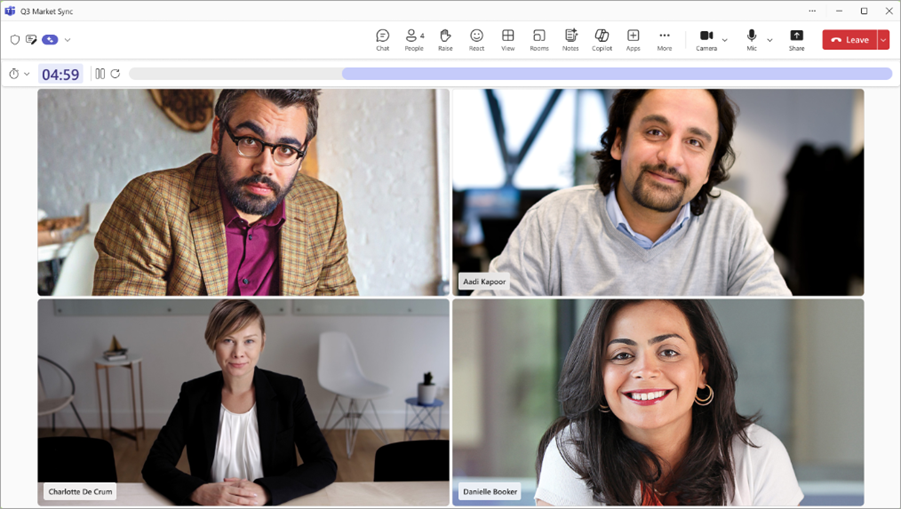Apakah skenario ini terdengar akrab? Anda berada dalam rapat Teams, dan ada banyak hal yang perlu dibahas. Namun, di tengah-tengah rapat, semua orang masih berbicara tentang topik pertama. Sepertinya Anda perlu menjadwalkan rapat tindak lanjut untuk masuk ke topik lain.
Kini terintegrasi ke dalam rapat Teams adalah pengawas waktu agar rapat tim Anda tetap sesuai jadwal untuk diskusi yang lebih efisien dan menyeluruh.
Cara menambahkan timer ke rapat Teams
Catatan: Anda tidak dapat membuat timer yang lebih panjang dari 100 menit.
-
Selama rapat, setiap peserta rapat bisa membuka ... Menu lainnya di bilah kontrol rapat Teams.
-
Pilih
-
Di jendela opsi Timer
-
Hitungan mundur waktu dimulai, dan timer terlihat oleh semua peserta rapat dengan kapabilitas penyaji.
-
Timer juga berubah warna saat timer mendekati nol.
-
-
Setelah timer dimulai, Anda dapat:
-
Reset timer dengan memilih
-
Jeda timer dengan memilih
-
Hentikan timer dengan memilih tombol Batalkan timer .
-
-
Ketika waktu mencapai nol, timer memutar suara dan berubah menjadi merah, memperingatkan peserta bahwa waktu telah berakhir.
-
Timer terus menghitung waktu mundur, memperlihatkan jumlah waktu yang telah habis sejak waktu habis.
-
-
Untuk mengakhiri timer, tombol Batalkan timer harus dipilih.
Batasan
-
Timer tidak didukung untuk panggilan Teams, webinar, atau balai kota.
-
Catatan hanya terlihat oleh peserta dengan kapabilitas penyaji, bukan peserta yang ditandai sebagai peserta.